Porre limiti alla formattazione automatica (Microsoft Excel)
Come accennato in un suggerimento precedente, la formattazione automatica influisce su ogni aspetto della formattazione di una tabella. Ciò include tutte le impostazioni di numero, carattere, bordo, posizione e riga e colonna necessarie per modificare l’intero aspetto della tabella. Tuttavia, potresti non volere che la formattazione automatica modifichi ogni aspetto della formattazione.
In queste situazioni, fare clic sul pulsante Opzioni quando viene visualizzata la finestra di dialogo Formattazione automatica. Verrà quindi visualizzata una versione ingrandita della finestra di dialogo Formattazione automatica. Se si fa nuovamente clic con il mouse sul pulsante Opzioni, verrà nuovamente visualizzata la finestra di dialogo Formattazione automatica originale (più piccola). (Vedi figura 1.)
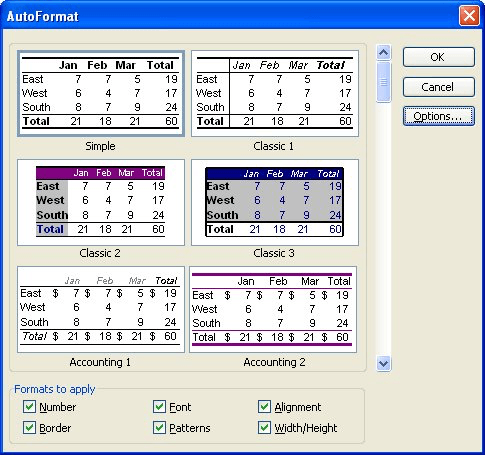
Figura 1. La versione espansa della finestra di dialogo Formattazione automatica.
Quando la finestra di dialogo espansa è visibile, Excel include le opzioni di formattazione nella parte inferiore della finestra di dialogo. Ogni opzione che ha la sua casella di controllo selezionata verrà modificata dalla formattazione automatica. Se non si desidera che la formattazione automatica modifichi un particolare attributo di formattazione, deselezionare la casella di controllo accanto a tale attributo. Quando successivamente fai clic con il mouse su OK, verranno modificati solo gli attributi che hai specificato.
ExcelTips è la tua fonte di formazione economica su Microsoft Excel.
Questo suggerimento (2137) si applica a Microsoft Excel 97, 2000, 2002 e 2003.